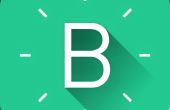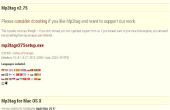Stap 6: Verplaatsen van de objecten-deel 2

Het is moeilijk om een object te plaatsen op de gewenste locatie in vrije vertaling, maar je bent kunnen krijgen sommige meer controle door op de "X", "Y" of "Z" toetsen om het object in een bepaalde richting wordt verplaatst. Herhaaldelijk op de toetsen te drukken zal schakelen tussen lokale, globale, en vrij verkeer. Alternatief, kunt u het object in eerste instantie in een bepaalde richting door te klikken op een van de rode, groene of blauwe pijlen. Nogmaals, gebruik een object als u wilt plaatsen de linker muisklik.
Ik weet uit persoonlijke ervaring dat het is moeilijk om een object naar een exacte locatie verplaatst, maar binnen de Blender, nadat u verplaatst en plaats een object ergens, een menu aan de linkerkant wordt weergegeven waarmee u kunt opgeven hoe ver het object moeten worden verplaatst. Vergeet niet dat u de positie van uw scherm door verschillende toetsenblok getallen, evenals de middelste muisknop om te controleren of het object waar u het kunt wijzigen.
U kunt een object ook roteren door met de rechtermuisknop op het te selecteren en drukt u op de "R"-toets samen met de "X", "Y" of "Z" sleutels tot het opgeven van een draairichting.
Als je toevallig te bewegen het verkeerde object, kun je rechts klikken om terug te keren van het object op de oorspronkelijke locatie. Als alternatief, als u het verkeerde object al hebt geplaatst, u kunt de toetsen "Ctrl" en "Z" om de laatste actie ongedaan te maken.